Как подключить контроллеры Joy-Con к Mac

В некоторые игры просто играть с контроллером проще или веселее. И если у вас есть Nintendo Switch, вы можете использовать контроллеры Joy-Con с него, чтобы играть в игры на своем Mac. Вы можете вынуть их из коммутатора, подключить к Mac, а затем вставить в Joy-Con Grip всего за несколько минут.
В этом руководстве показано, как подключить контроллеры Joy-Con к Mac, чтобы начать игру!
Как подключить контроллеры Joy-Con к Mac
Возьмите свой Nintendo Switch и полностью выключите его. Снимите каждый контроллер сбоку, используя маленькую круглую кнопку на задней панели, чтобы освободить, а затем выдвиньте их из устройства.
Теперь перейдите к своему Mac и убедитесь, что ваш Bluetooth включен. Вы можете выбрать значок Apple> Системные настройки> Bluetooth, чтобы включить его при необходимости.
Затем оставьте окно настроек Bluetooth открытым.
Нажмите кнопку сопряжения на одном из контроллеров Joy-Con. Это кнопка на внутренней стороне, где контроллер вставляется в коммутатор. Вы должны увидеть, как мигают огни.
Вернитесь к настройкам Bluetooth на Mac, и вы должны увидеть первый дисплей контроллера в списке. На нем также должны быть (L) или (R), указывающие влево или вправо. Щелкните Подключить.
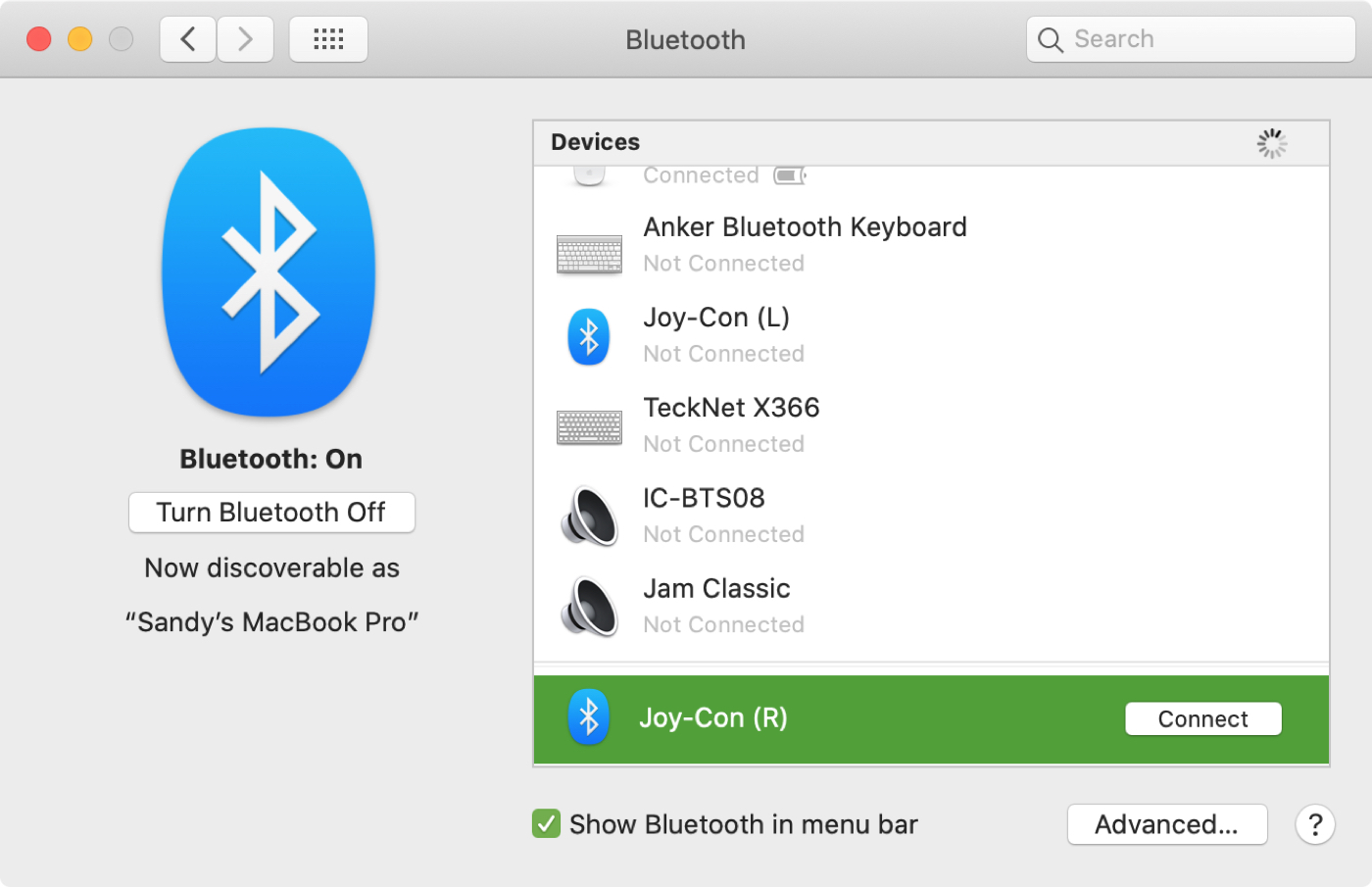
Затем выполните тот же процесс для второго контроллера.
Вот и все!
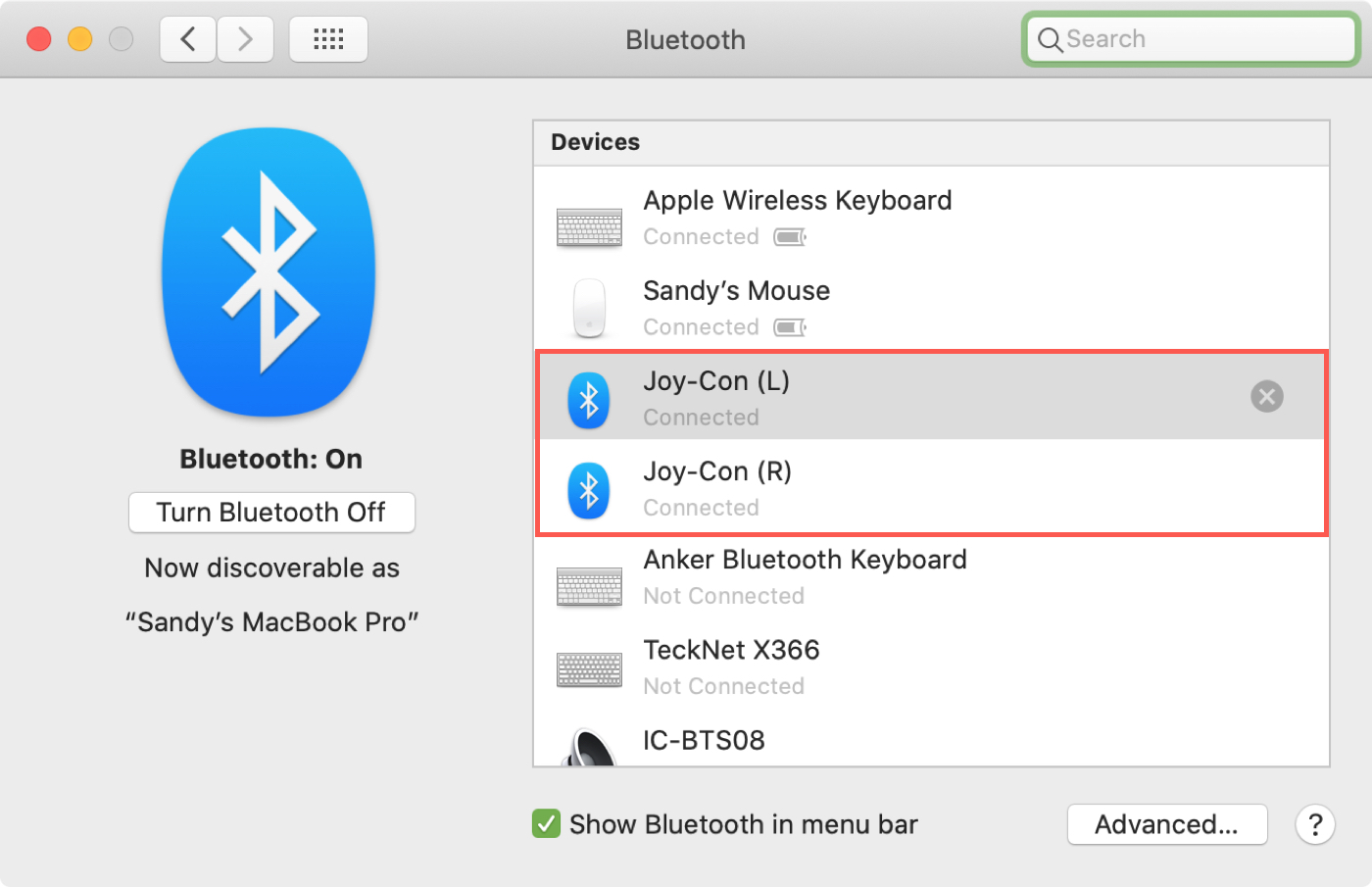
Когда вы закончите игру на своем Mac, вы можете отключить контроллеры Joy-Con в настройках Bluetooth. Щелкните правой кнопкой мыши и выберите «Отключить».
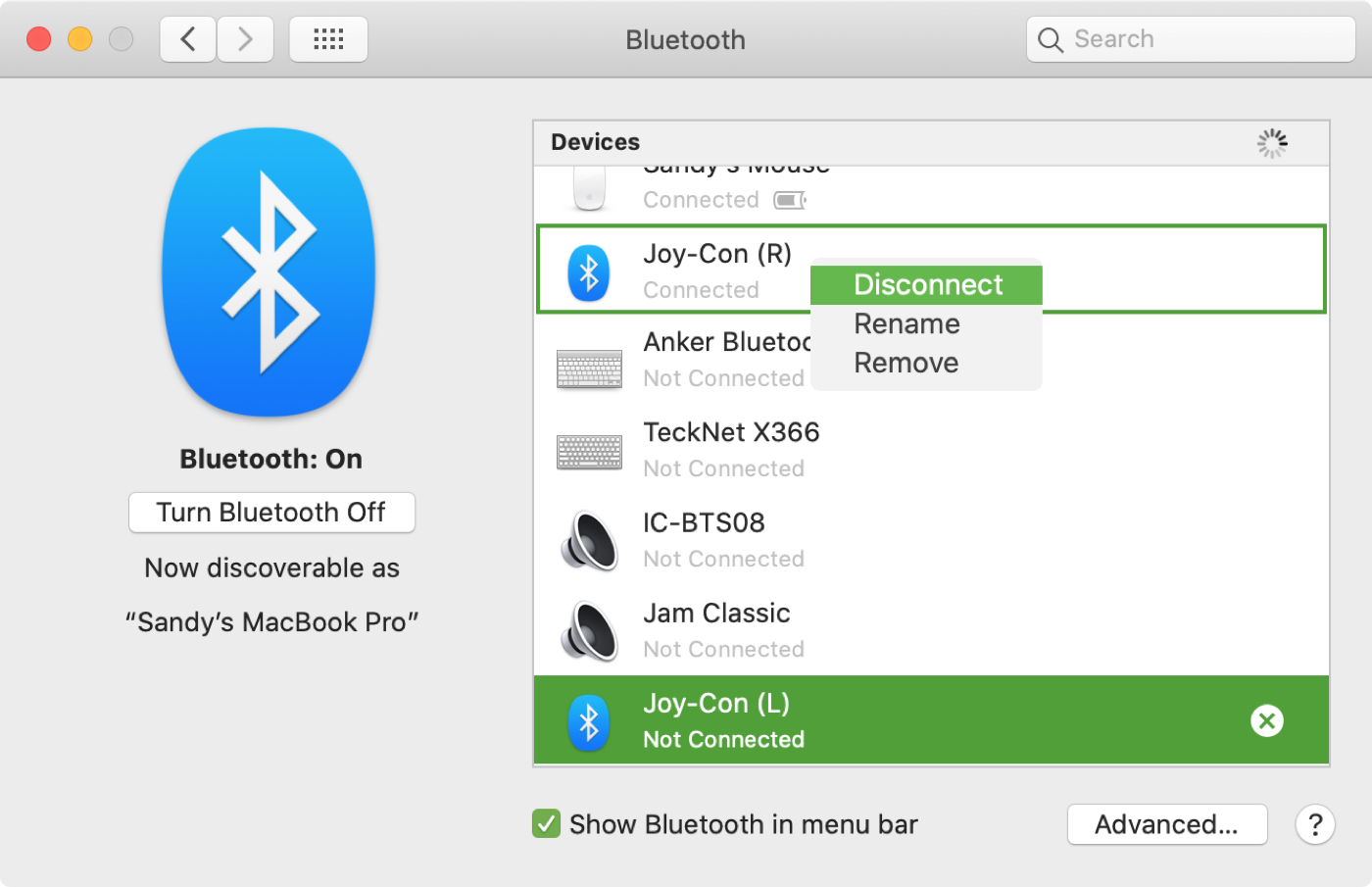
Затем вставьте их обратно в свой Nintendo Switch, и они должны автоматически соединиться там, чтобы вы могли продолжить с того места, где остановились, с любимыми играми Switch.
Подведение итогов
Если вы недавно загрузили на свой Mac игру, которую хотели бы попробовать с контроллерами Joy-Con, вы можете увидеть, насколько легко их подключить. И, надеюсь, вам понравится играть на Mac чуть больше.
Собираетесь ли вы подключить контроллеры Joy-Con к вашему Mac и попробовать? Если да, дайте нам знать, в какие игры вы играете и сработали ли контроллеры!






